Branch-Einschränkungen aktivieren
Sie können Branch-Einschränkungen aktivieren, sodass nur bestimmte Benutzer oder Teams mit einer entsprechenden Berechtigung Pushes an den geschützten Branch durchführen können.
Geschützte Branches sind in öffentlichen Repositorys mit GitHub Free und in öffentlichen und privaten Repositorys mit GitHub Pro, GitHub Team, GitHub Enterprise Cloud und GitHub Enterprise Server verfügbar. Die Fähigkeit, Branches einzuschränken, ist ein Branch-Schutztyp, der für öffentliche und private Repositorys verfügbar ist, die Organisationen in GitHub Team, GitHub Enterprise Cloud und GitHub Enterprise Server gehören.
Jeder, der über Administratorberechtigungen für ein Repository verfügt, kann Branch-Einschränkungen aktivieren.
You can automatically enforce protected branch settings for some or all branches in your repository. For more information, see "Configuring protected branches."
-
On GitHub Enterprise, navigate to the main page of the repository.
-
Under your repository name, click Settings.

-
In the left menu, click Branches.
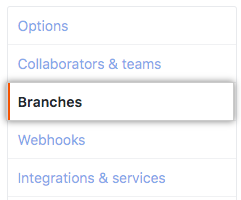
-
Next to "Branch protection rules", click Add rule.
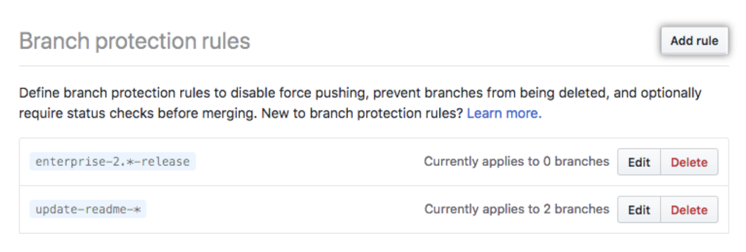
-
Under "Branch name pattern", type the branch name or pattern you want to protect.
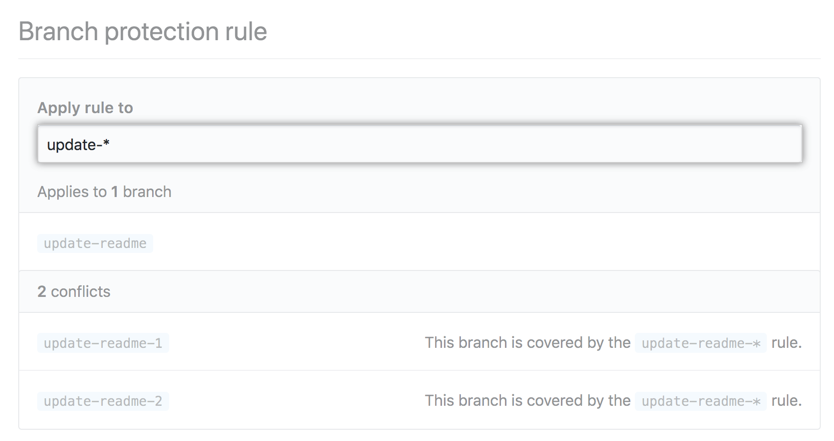
-
Wählen Sie unter „Rule settings“ (Einstellungen für Regeln) Restrict who can push to matching branches (Einschränken, für wen Pushes zu übereinstimmenden Branches möglich sind) aus.

-
Suchen Sie die Benutzer oder Teams, die die Berechtigung zum Durchführen von Pushes an den geschützten Branch erhalten sollen, und wählen Sie sie aus.
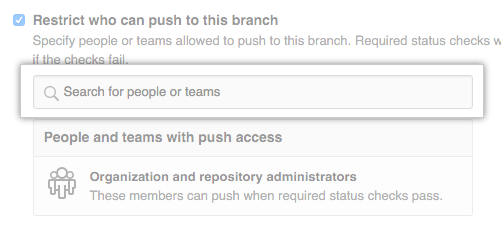
-
Klicken Sie auf Save changes (Änderungen speichern).